Obsah
BeFunky Photo Editor
BeFunky je druh univerzálního online nástroje pro úpravu fotografií. Dodává se s mnoha editačními funkcemi, které dokážou dát vaší fotografii zcela nový vzhled. Má bezplatné i prémiové nebo placené verze a pro používání bezplatné verze se nemusíte registrovat/vytvářet účet. Placená verze také nabízí poplatek, který vás zruinuje. Pokud tedy hledáte online všestranný nástroj pro úpravu fotografií, měli byste zvážit nástroj BeFunky. Tohle je pro vás ta nejlepší možnost.
Co je BeFunky Photo Editor?
BeFunky je jedním z nejúčinnějších a nejvšestrannějších nástrojů pro úpravu fotografií. Tento nástroj zjednodušuje úpravu fotografií a dává vaší fotografii nový vzhled. Tento online editor fotografií funguje téměř s každým zařízením a s každým webovým prohlížečem. BeFunky poskytuje mnoho pokročilých a všestranných editačních funkcí.
Tento nástroj pro úpravy přichází s jednoduchým uživatelským rozhraním, které se velmi snadno ovládá. Svou fotografii můžete upravovat bez předchozích zkušeností. Zručnějším uživatelům však možnosti a funkce této aplikace stačit nebudou. Malé podniky budou mít prospěch z tohoto webového řešení pro úpravy, protože budou mít přístup k umění a designu, úpravám obrázků, vytváření koláží a dalším funkcím.
Vlastnosti BeFunky
BeFunky přichází se spoustou funkcí úprav, které usnadňují úpravu obrázku a činí váš obrázek úžasnějším. Níže jsou uvedeny některé funkce tohoto online nástroje pro úpravu fotografií:
Jedinečné šablony
Při práci s grafickým designérem je to stejně jednoduché jako třešnička na dortu. Můžete použít různé snadno nastavitelné nástroje. Kromě toho nabízí Designer velký výběr předpřipravených šablon, ze kterých lze vybírat.
Tento online editační nástroj je velmi fantastický, ale musíte upgradovat na prémiovou verzi, abyste získali přístup ke všem jeho funkcím. K dispozici jsou tisíce šablon, ze kterých si můžete vybrat. Pokud již máte nápad, můžete si vytvořit vlastní návrhy od začátku.
Sada prémiových filtrů
K dispozici je mnoho sad efektů, z nichž nejběžnější je „Účinkykategorie “. Kromě toho existují umělecké efekty jako „Umění" jakož i "Textury“, které zahrnují zajímavé aspekty jako „Bokeh“, které lze také použít.
Tato sbírka může být dostatečná, pokud je vaším cílem vylepšit záběr a sdílet jej na sociálních sítích. Během několika sekund může BeFunky poskytnout požadované výsledky. Existuje několik způsobů, jak převést běžnou fotografii na animaci nebo dokonce malbu. Vše je na vás a na tom, jaký kreativní dopad chcete mít.
Připravené rozvržení
BeFunky má k dispozici rozsáhlé sbírky plně připravených rozvržení koláží, společně označovaných jako „Rozvržení“. Tvůrce koláží BeFunky má také rozvržení pro platformy sociálních médií, jako je Facebook a Pinterest. Jiné bezplatné editační aplikace podobnou funkci nemají a je docela složité najít něco srovnatelného v jiných bezplatných editačních programech.
Tato kolekce obsahuje elegantní písma, živé vzory a zábavné barvy pozadí. Aby byl váš život snazší, poskytuje Collage Photo Maker uživatelům také možnost jednoduše nahrát fotografie do Photo Wizards. Nástroj automaticky vytvoří vizuálně přitažlivou koláž.
Pokročilý export
Pomocí nástroje BeFunky můžete uložit obrázek na svůj Disk Google, Dropbox a nyní všechny stránky sociálních sítí. Obrázek je možné uložit na plochu ve dvou různých formátech, z nichž oba mají různou úroveň kvality. Protože se jedná o nekomprimovaný formát, je PNG nejlepší volbou pro ukládání.
Nejúžasnější na tom je, že pokud ukončíte software bez uložení vaší práce a poté jej restartujete, bude vám poskytnuta možnost obnovit všechny vaše úpravy, protože jsou všechny zachovány v cloudu BeFunky.
BeFunky plány a ceny
BeFunky, online editor obrázků, je k použití zdarma. Ačkoli je použití nástroje zdarma, je zcela bez reklam. Přes jejich vynikající kvalitu nemá jejich práce žádnou cenu. Pokud mluvíme pouze o bezplatném výrobci koláží a omezené funkčnosti, je to relevantní.
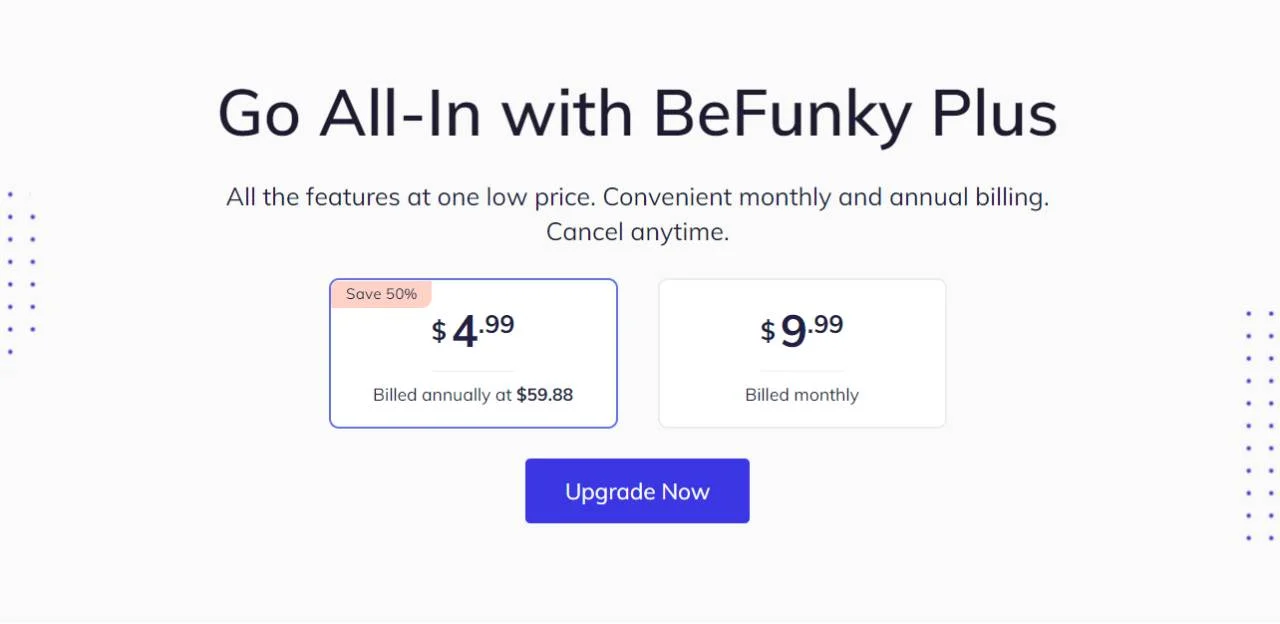
Neuvěřitelné je, že tento nástroj nikdy nestojí takovou částku, aby vám rozbil účet. Musíte zaplatit 59.88 dolarů každý rok nebo 9.99 dolarů za každý měsíc. Takže pokud jste ochotni získat přístup ke všem editačním funkcím tohoto nástroje, musíte svůj plán upgradovat.
Jak upravit fotografii v editoru fotografií BeFunky?
Vzhledem k tomu, že tento nástroj je dodáván s uživatelsky přívětivým rozhraním, nemusíte panikařit a upravovat fotografie pomocí tohoto nástroje. Upravit fotografii je jednoduché BeFunky.
Krok 01: Otevřete nástroj
Chcete-li upravit fotografii v editoru fotografií BeFunky, musíte nejprve získat přístup k tomuto nástroji. Otevřete tedy na svém zařízení jakýkoli software pro procházení webu a přejděte na befunky.com. V rozhraní BeFunky najdete Začínáme tlačítko pro zahájení úprav; klikněte na Začněte .
Když kliknete na toto tlačítko, otevře se nové okno, kde musíte vybrat, co chcete udělat. V tomto okně klikněte na Upravit fotografii možnost, která vám umožní upravit libovolný obrázek.
Krok 02: Importujte obrázek
BeFunky vám umožní importovat obrázky 2 snadnými způsoby. Obrázky můžete importovat ručně kliknutím na možnost Otevřít. Zde najdete několik zdrojů, včetně Počítač, Disk Google a Fotografie Google pro import obrázků. Můžete také propojit svůj účet Facebook, Dropbox nebo dokonce webovou kameru a importovat obrázky.
A 2. metoda je proces Drag and drop. Přejděte na úložiště Desktop/laptop, vyberte cílový obrázek, který chcete upravit, a přetáhněte obrázek do rozhraní BeFunky.
Krok 03: Úprava obrazu
Tento online nástroj pro úpravu fotografií umožňuje uživatelům použít na obrázek několik funkcí úprav. Po importu obrázku do rozhraní nástroje klikněte na možnost Upravit, která vám umožní oříznout nebo změnit velikost obrázku, Výřez a nahrazení barev, osvětlení výplně a Automatické vylepšení a mnoho dalších funkcí úprav.
Přestože existuje mnoho funkcí úprav, bez Upgradu se ke všem nedostanete. Bezplatná verze vám však také umožňuje použít některé základní funkce úprav, jako je oříznutí, změna velikosti, otočení, vyvážení barev, expozice a další funkce. Aplikujte je tedy jeden po druhém a udělejte obrázek úžasnějším.
Krok 04: Aplikujte efekt a umění
Nyní použijte na obrázek několik efektů. BeFunky má spoustu efektů a umění, které můžete použít na svůj obrázek. Jedna věc by však měla zmínit, že musíte upgradovat nebo zakoupit nástroj, abyste mohli použít několik efektů, stejně jako Artsy.
Krok 05: Použijte rámeček a překryvy
Jednou z nejvýraznějších funkcí tohoto online nástroje pro úpravu fotografií je to, že vám umožňuje aplikovat rámečky a také je překrývat na obrázek. Chcete-li však získat přístup ke všem návrhům rámečků a překryvů, musíte svůj účet upgradovat.
Překryvy udělají váš obrázek jedinečnějším a dodají vám zcela nový vzhled.
Krok 06: Aplikujte text a textury
Nyní aplikujte na obrázek jakýkoli test a poté na něj aplikujte textury. K dispozici je spousta možností textu a textur. Chcete-li však získat přístup ke všem návrhům textur, musíte nástroj upgradovat.
Krok 07: Exportujte obrázek
Po dokončení editačního úkolu je nyní čas uložit upravený soubor. Chcete-li soubor exportovat, klikněte na Uložit a poté vyberte, kam tento soubor uložit. Po výběru úložiště musíte vybrat požadovaný typ obrázku a poté zajistit kvalitu; po všech těchto krocích klikněte na tlačítko Uložit z dokončení úlohy exportu.
Jak vytvořit kolážovou fotografii pomocí BeFunky Collage Maker?
Jednou z nejpůsobivějších funkcí tohoto editoru je to, že vám umožní vytvořit vysokoškolskou fotografii. Pomocí tohoto nástroje je také snadné a snadné vytvořit kolážovou fotografii. Postupujte podle tohoto podrobného průvodce a vytvořte kolážovou fotografii pomocí BeFunky tvůrce koláží.
Krok 01: Získejte přístup k nástroji
Chcete-li získat přístup k nástroji, přejděte do libovolného prohlížeče a vyhledejte Befunky.Com a pak klikněte na tlačítko Začínáme.
Po kliknutí na Začít se otevře nové okno. Klikněte na Vytvořit vysokou školu možnost odtud vytvořit kolážovou fotografii.
Krok 02: Vyberte rozvržení a mřížku
Po kliknutí na Vytvořit vysokou školu získáte výchozí návrh mřížky obsahující tři řádky a tři sloupce. Tuto mřížku můžete použít, pokud chcete vytvořit kolážovou fotografii pomocí 6 několika obrázků.
Pokud tento návrh mřížky a rozložení neodpovídají vašemu očekávání, můžete toto rozložení změnit. Chcete-li změnit mřížku rozložení, přejděte na možnost Layout a poté přejděte na mřížku. Zde najdete spoustu designů mřížky. Pokud tento návrh mřížky a rozložení neodpovídají vašemu očekávání, můžete toto rozložení změnit. Pokud však používáte bezplatný plán, musíte svůj účet upgradovat, abyste mohli tyto mřížky používat.
Existuje mnoho možností, jak změnit rozložení. Jednou z nejpozoruhodnějších vlastností tohoto nástroje je, že má několik vhodných rozložení pro příspěvky na Facebooku a Pinterestu.
Krok 03: Importujte obrázky
Po výběru požadovaného návrhu rozvržení je nyní čas importovat obrázky. Klikněte tedy na Správce obrázků a poté klikněte na počítač. Podle čísla mřížky vyberte obrázky. Protože vybíráme rozvržení, které má 3 mřížky, importujeme tři obrázky.
Krok 04: Umístěte obrázky na mřížky
Nyní přetáhněte obrázek do mřížky. Umístěte všechny své obrázky ze všech mřížek.
Nyní upravte velikost mřížky podle velikosti obrázku a vytvořte perfektní umístění pro vaše obrázky.
Krok 05: Upraví design
Nyní upravte formování obrazu rozvržení. BeFunky umožňuje upravit rozestup, barvu pozadí, poměr stran a mnoho dalších. Použijte všechny funkce jednu po druhé a udělejte vysokoškolskou fotografii úžasnější.
Po dokončení všech úkolů můžete nyní tento obrázek exportovat do počítače.
PRO a PROTI BeFunky
Klady
- Tento nástroj má jednoduché a uživatelsky přívětivé rozhraní.
- Pro použití tohoto editačního nástroje není třeba vytvářet/registrovat
- Tento nástroj podporuje plné zobrazení nálady pro úpravu fotografií
- Funguje se všemi zařízeními a také všemi webovými prohlížeči.
Nevýhody
- Některé editační funkce a vlastnosti jsou trochu nevkusné
- Většina funkcí není k dispozici v bezplatné verzi
Nejčastější dotazy
Final Word
BeFunky obsahuje spoustu cenných funkcí a cena je relativně rozumná za to, co dostanete. Pomocí tohoto nástroje můžete přistupovat ke svým fotografiím a ukládat je ze svého mobilního zařízení nebo účtu sdíleného cloudového úložiště. Je to za rozumnou cenu a programování je jednoduché.